KeyCRM имеет полноценную интеграцию с Укрпочтой, что позволяет создавать накладные, печатать документы (форму 103 и CN22), а также отслеживать статусы доставки.
Как создать ТТН
Чтобы создать ТТН в заказе должен быть заполнен адрес доставки:
- При выборе существующего покупателя его сохраненные адреса доставки подтянутся автоматически, можно выбрать нужный из списка;
- Или можно добавить новый адрес нажав кнопку «Использовать новый адрес». Адрес доставки покупателя может отличаться от данных получателя.
Создать ТТН можно двумя способами:
- Нажмите на среднюю кнопку у поля «Трекинг код» в раскрытом заказе;
- Открыть окно создания через общий список заказов нажав на кнопку создания возле поля «Трекинг код», если поле добавлено в столбики в списке заказов.
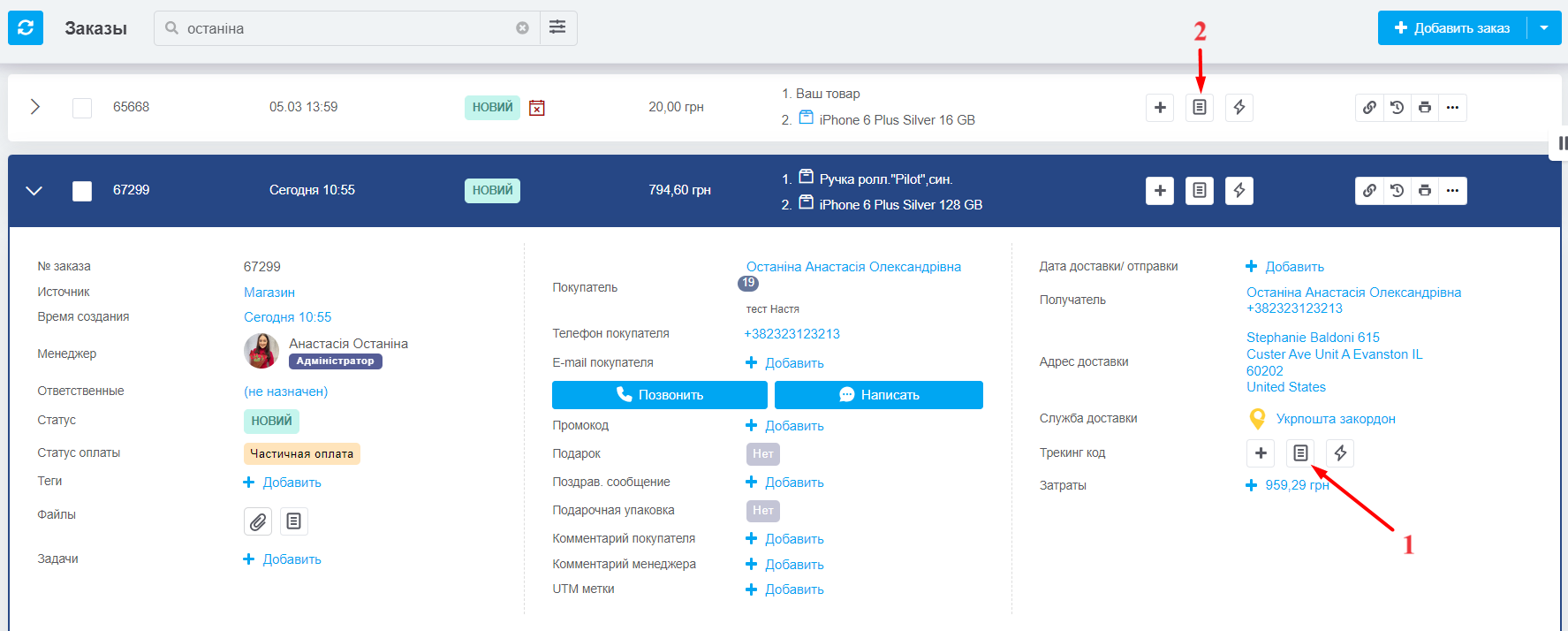
Заполнение окна для отправлений по Украине
Если в заказе не была выбрана служба доставки, система в первую очередь попросит вас заполнить это поле. После этого появятся поля для заполнения:
- Служба доставки — выбранная служба доставки, из которой будет создана ТТН;
- Данные доставки — подтягивается из заказа фамилия, имя, номер телефона и адрес получателя. Для формирования ТТН с наложенным платежом должно быть обязательно указано отчество получателя.
- Тип отправления — выберите нужный тип отправления. Для посылок по Украине можно выбрать Express, Standard или Письмо.
- Плательщик посылки — укажите отправитель или получатель оплачивает стоимость доставки;
- Наложенный платеж — автоматически активируется, если при создании ТТН заказ не оплачен или оплачен частично. Указывается сумма, которая осталась до оплаты, можно изменить на нужную сумму;
- Количество мест — устанавливается автоматически по количеству единиц товаров в заказе только для отправлений с типом «Экспресс». Можно изменить на нужное вручную.
- Адрес отправления — автоматически подтягивается адрес отправителя указанный в настройках выбранной службы доставки;
- Тип доставки — выберите нужный тип доставки:
- Склад-Склад: от отделения до отделения;
- Склад-Двери: адресная доставка, от вашего склада до дверей покупателя;
- Двери-Двери: от дверей вашего склада до дверей покупателя;
- Двери-Склад: от двери вашего склада до двери покупателя;Обратите внимание! Чтобы оформить доставку на отделение, нужно само отделение указывать не как «Склад», а просто ввести его адрес и указать тип доставки «Отделение-Отделение». - Плательщик наложенного платежа — укажите отправитель или получатель платит комиссию за наложенный платеж;
- Шаблон отправок — выберите шаблон отправки, который поможет быстро заполнить габариты посылки, описание и вес.
- Оценочная стоимость — стоимость товаров в заказе, можно изменить вручную или указать фиксированную в настройках подключения службы доставки;
- Описание отправления — заполняется из названия товаров, шаблона доставки или фиксированный текст, указанный в настройках службы доставки Укрпочты, можно менять вручную.
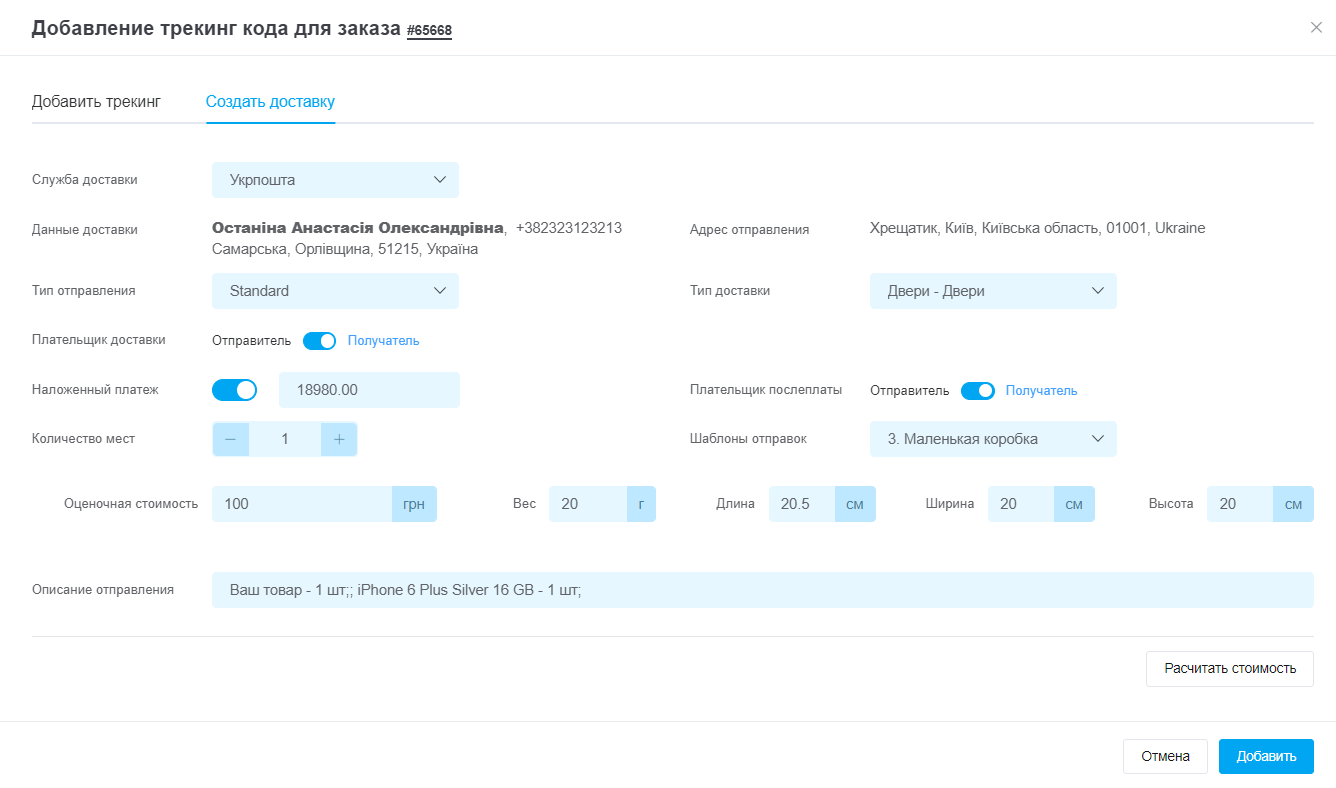
С помощью кнопки «Рассчитать стоимость» можно увидеть ориентировочную стоимость доставки, данные получаем от Укрпочты по указанным параметрам в окне создания ТТН.
Когда все поля заполнены, нажмите кнопку «Добавить». Если возникают сложности при создании трекинг кода, посмотрите возможные частые ошибки.
Заполнение окна для международного отправления
Если в заказе не была выбрана служба доставки, система в первую очередь попросит вас заполнить это поле. После этого появятся поля для заполнения:
- Служба доставки — выбранная служба доставки, из которой будет создана ТТН;
- Данные доставки — подтягивается из заказа фамилия, имя, номер телефона и адрес получателя. Для международной отправки данные должны быть указаны латиницей.
- Тип перевозки — выберите нужный тип перевозки: Авиа или Наземная;
- Тип посылки — выберите нужный тип посылки;
- Таможенная категория — укажите нужную таможенную категорию;
- Шаблон отправок — выберите шаблон отправки, который поможет быстро заполнить габариты посылки, описание и вес.
- Адрес отправления — автоматически подтягивается адрес отправителя указанный в настройках выбранной службы доставки и должен быть латиницей;
- Валюта оценки — выберите валюту оценки;
- Отслеживание;
- Доп. информация для таможни — можно указывать IOSS-код и информацию об оплате VAT;
- Описания для каждого товара — указывается на двух языках для таможни (с ограничением 32 символа), ТН ВЭД, страна происхождения, количество и цена для каждого товара.
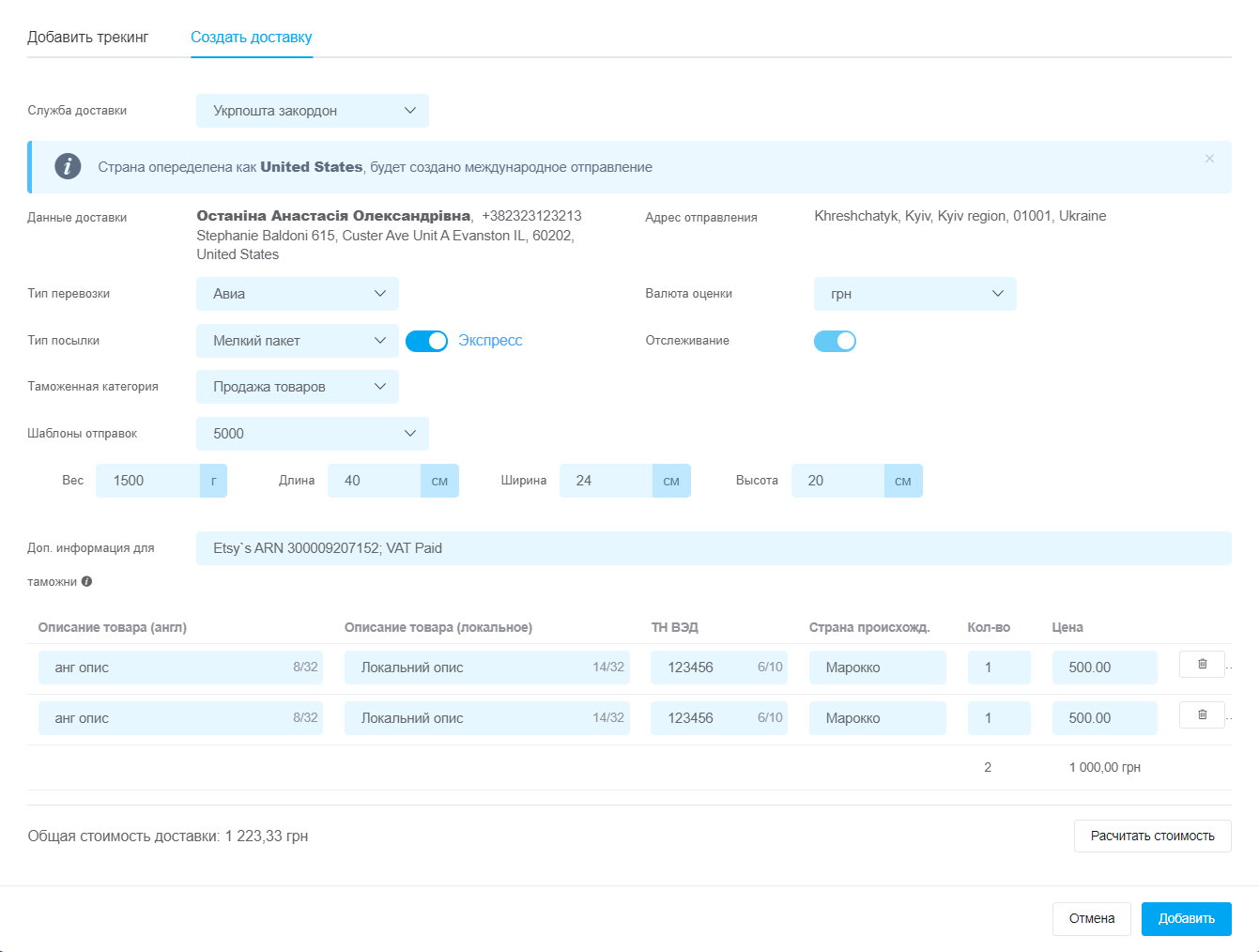
С помощью кнопки «Рассчитать стоимость» можно увидеть ориентировочную стоимость доставки, данные получаем от Укрпочты по указанным параметрам в окне создания ТТН.
Когда все поля заполнены, нажмите кнопку «Добавить». Если возникают сложности при создании трекинг кода, посмотрите возможные частые ошибки.
Добавление налоговых кодов (IOSS, VAT) в отправку
Для Евросоюза и ряда других стран (например, Австралии), при продажах через маркетплейсы, необходимо указывать налоговые коды этих маркетплейсов и то, что налоги уже оплачены.
Эти коды не нужно прописывать каждый раз, система будет автоматически заполнять их в поле «Доп. информация для таможни».
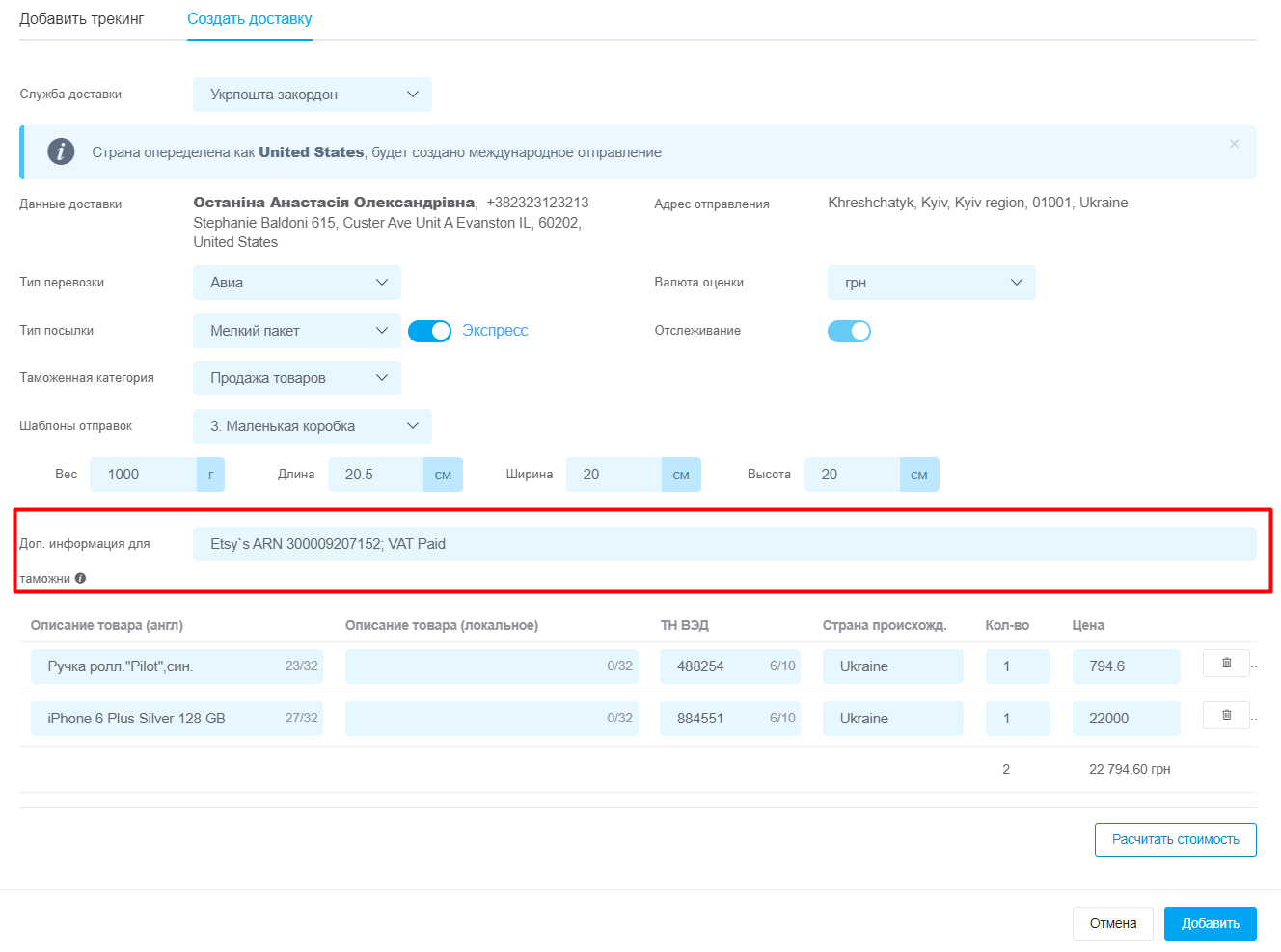
В готовом документе он будет прописан над информацией для таможни (пример с формы CN22 для Укрпочты):
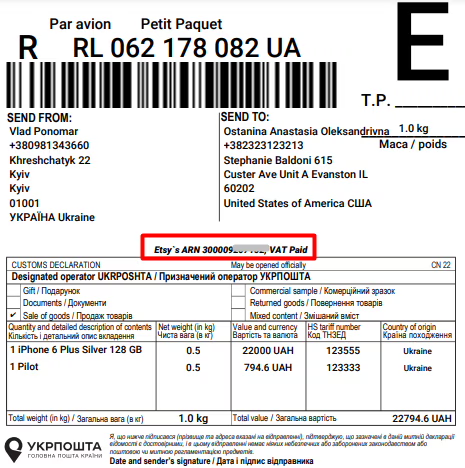
Добавление ТН ВЭД кодов
Коды для товаров можно добавить двумя способами:
- При создании ТТН вносить вручную для каждого товара;
- Создать шаблоны отправок для каждой категории товаров и указывать там ТН ВЭД. Таким образом, при выборе шаблона коды будут автоматически подставляться в товары.
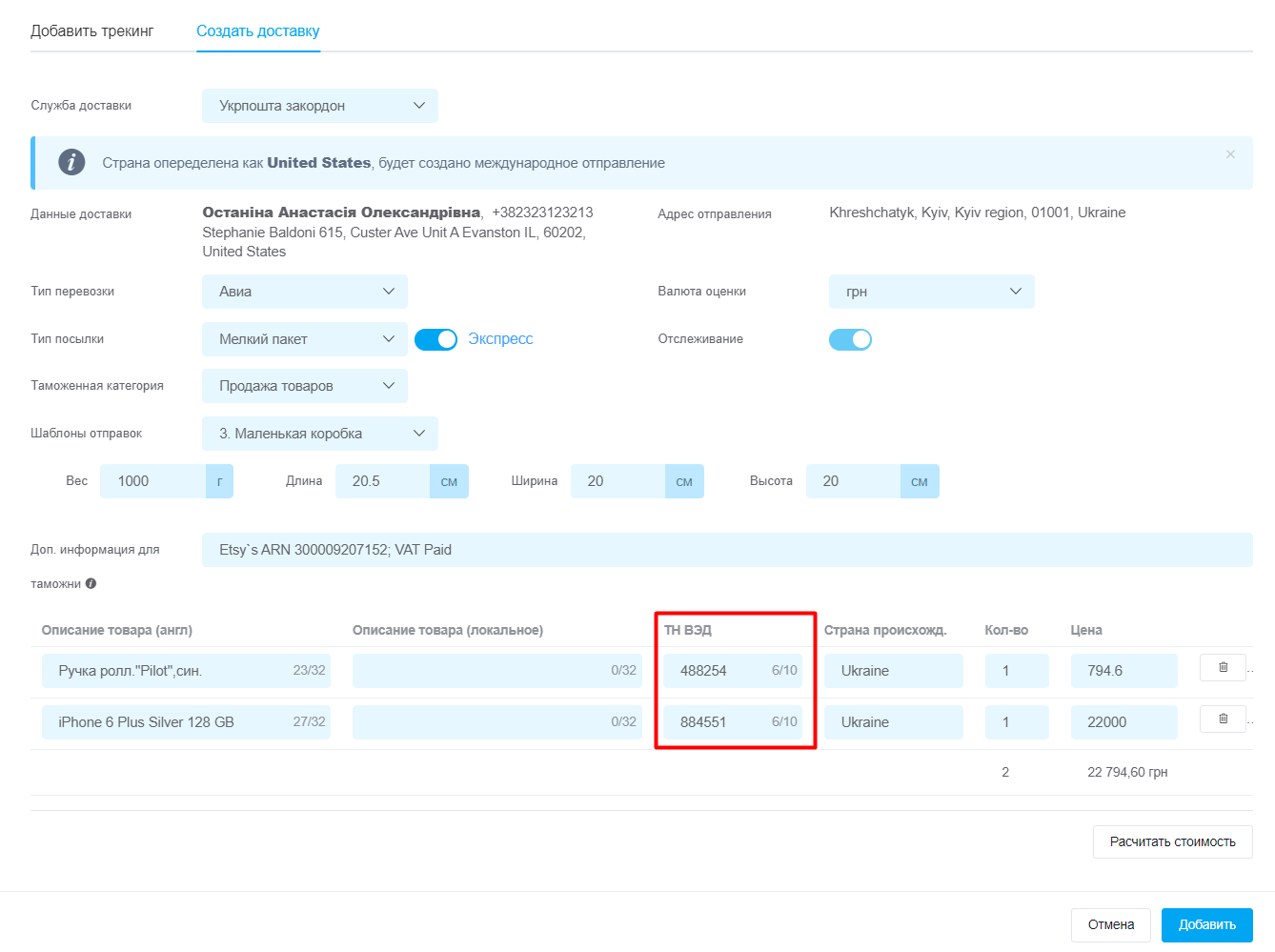
Если вы не знаете какие коды подходят вашим товарам, то можете найти их здесь:
- https://export.gov.ua/uktzed_search_tool
- https://www.wcotradetools.org/en/harmonized-system
- https://uscensus.prod.3ceonline.com/
Действия после создания ТТН
В заказе появится трекинг код, а также возможность:
- Отслеживание посылки по ТТН можно настроить автоизменение статуса заказа на основе статуса доставка. Отслеживание посылок Укрпочты происходит после отправки посылки из отделения УкрПочты.
- Кнопка печати документов Укрпошты;
- Возможность скопировать трекинг код для отправки покупателю;
- Кнопка удаления номера ТТН из заказа.
Обратите внимание! Накладные, созданные в KeyCRM, в кабинете Укрпочты не отображаются, и посмотреть их там нельзя. Это не значит, что они недействительны, но API Укрпочты не предусматривает передачи информации о них. - Создастся платеж в статусе «Не оплачено» на сумму наложенного платежа. Можно настроить автоматическое изменение статуса оплаты при получении;
- Возможность отправки автоматических сообщений с номером ТТН.
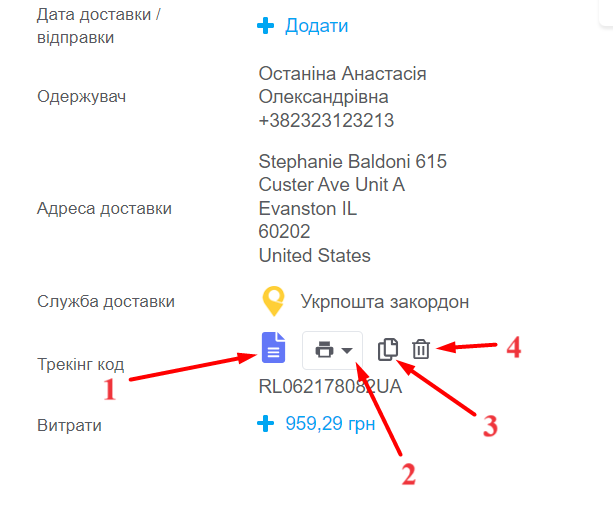
Теперь вы можете создавать ТТН Укрпочты с KeyCRM, печать документы, отслеживать статусы доставки и настраивать автоматические действия при их изменении.
KeyCRM - оформляйте разные доставки в одном месте!